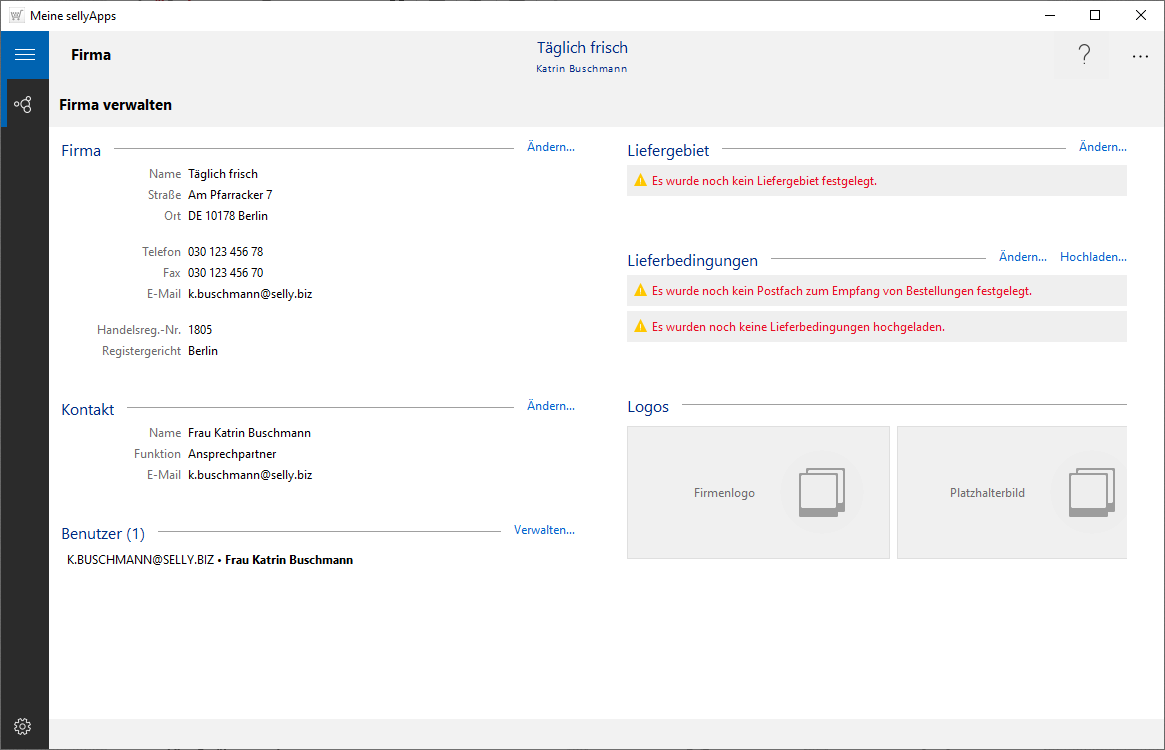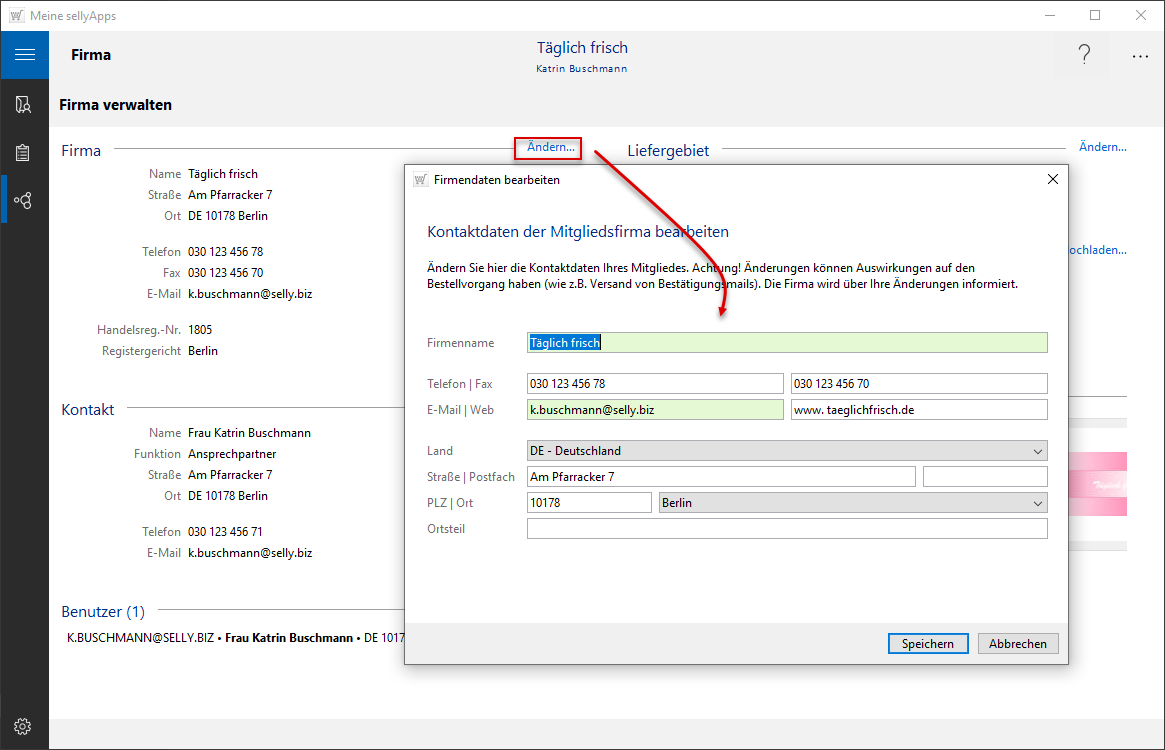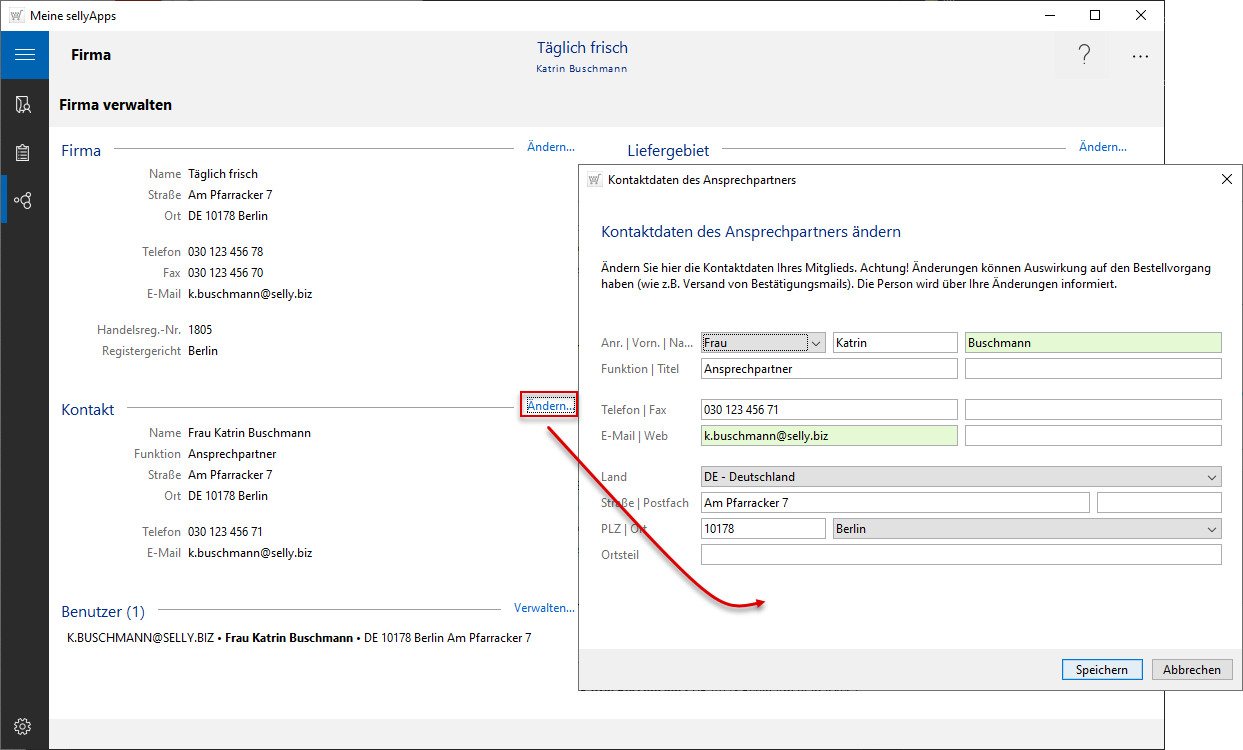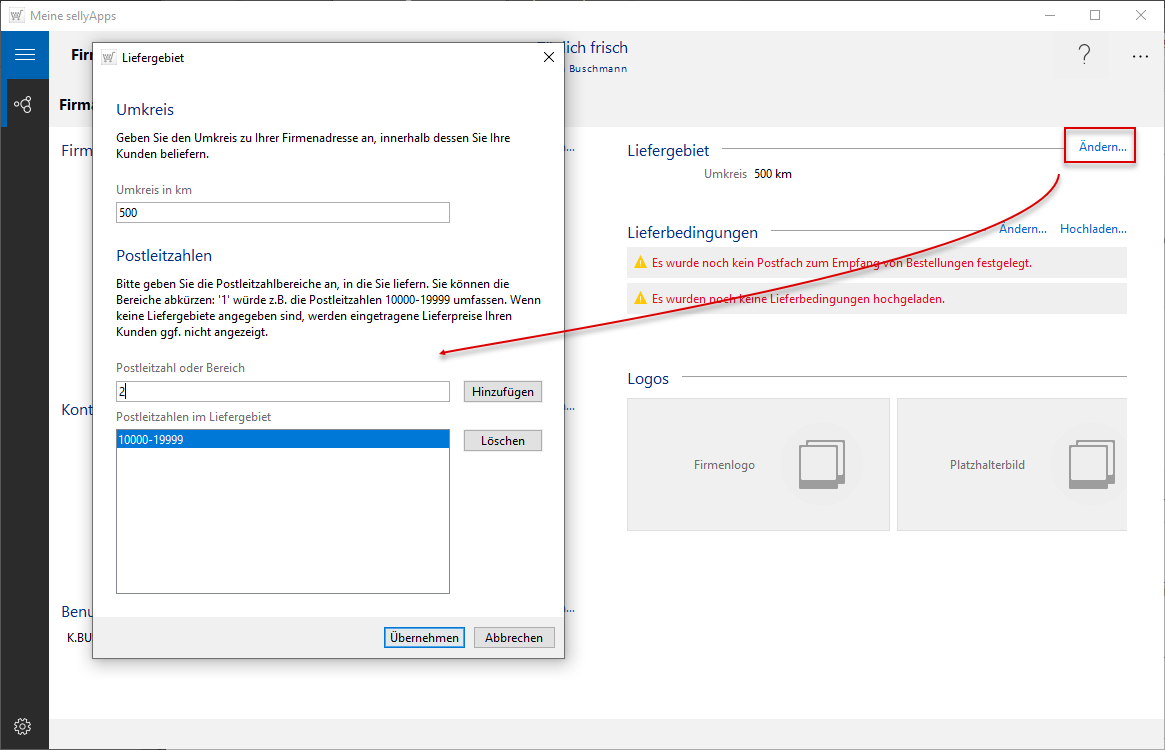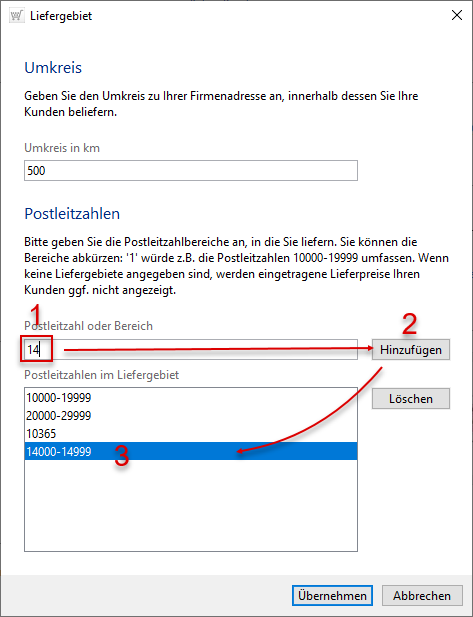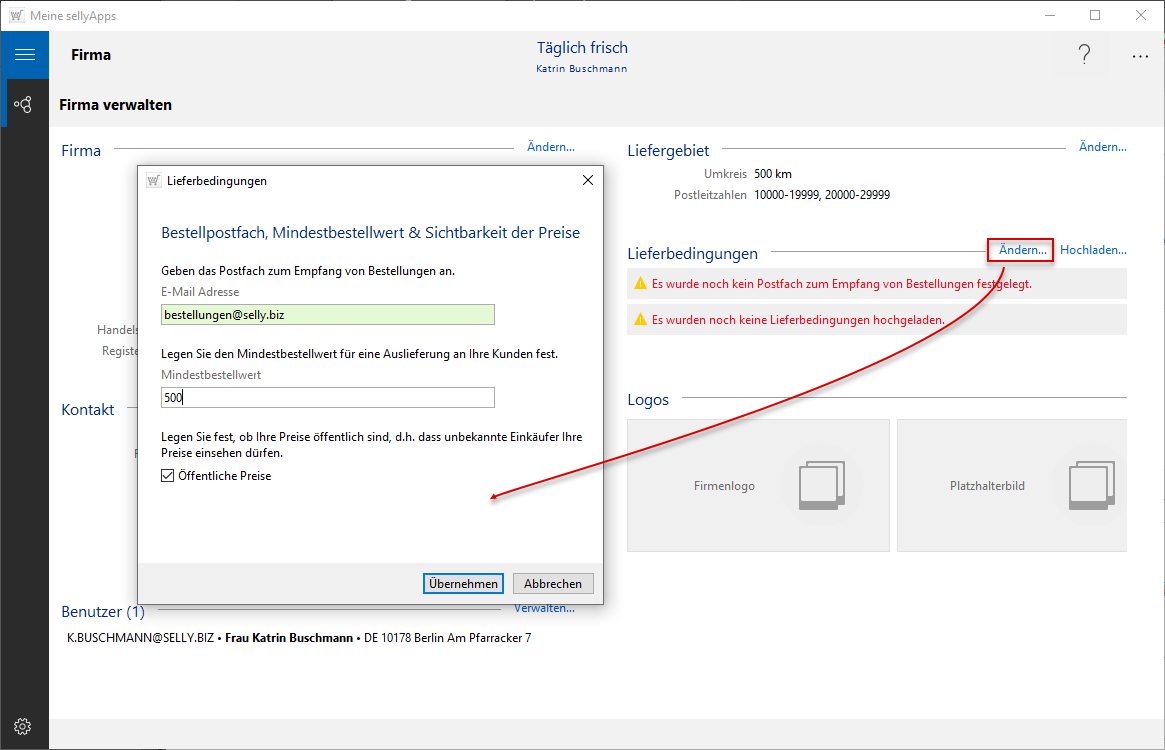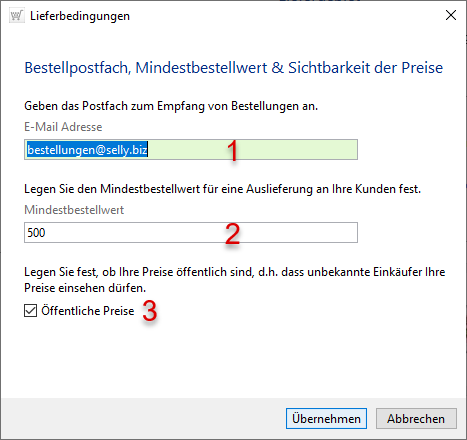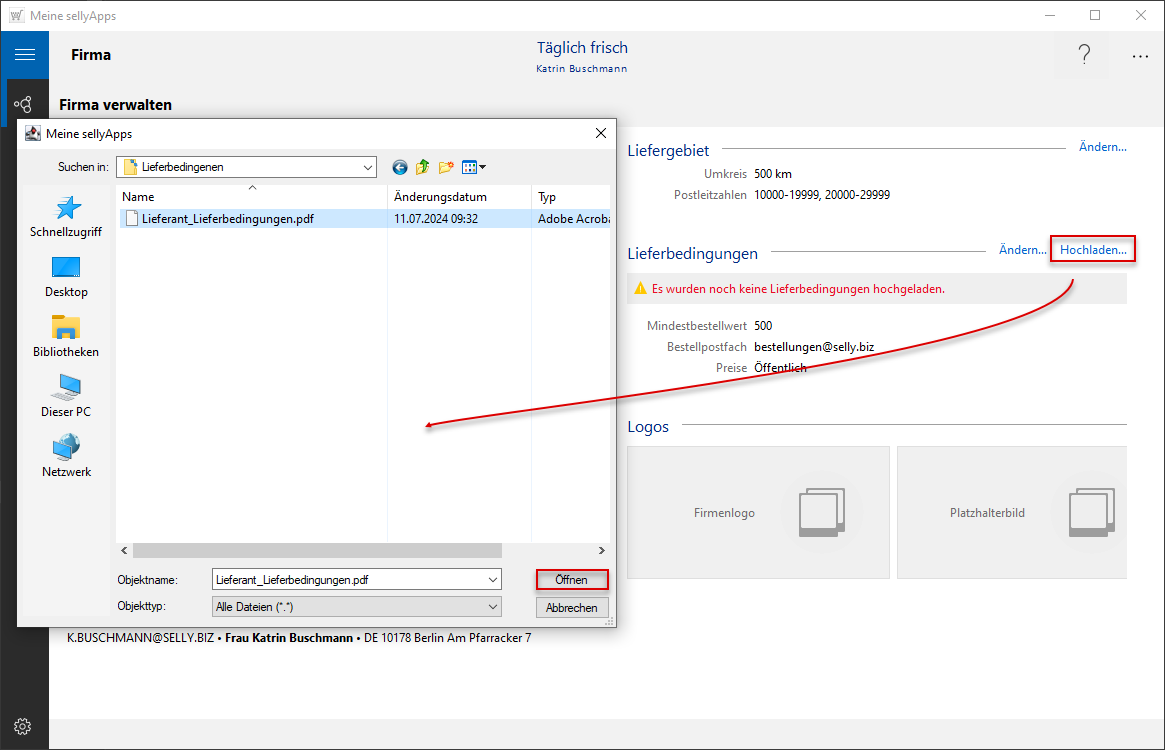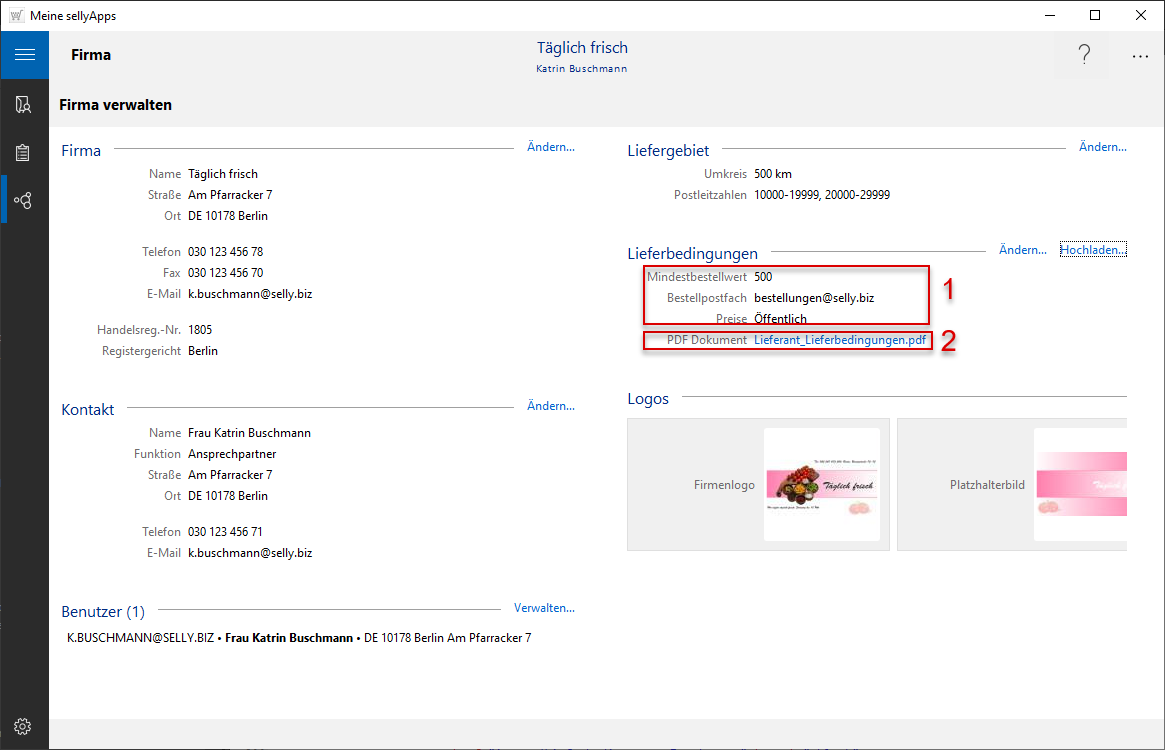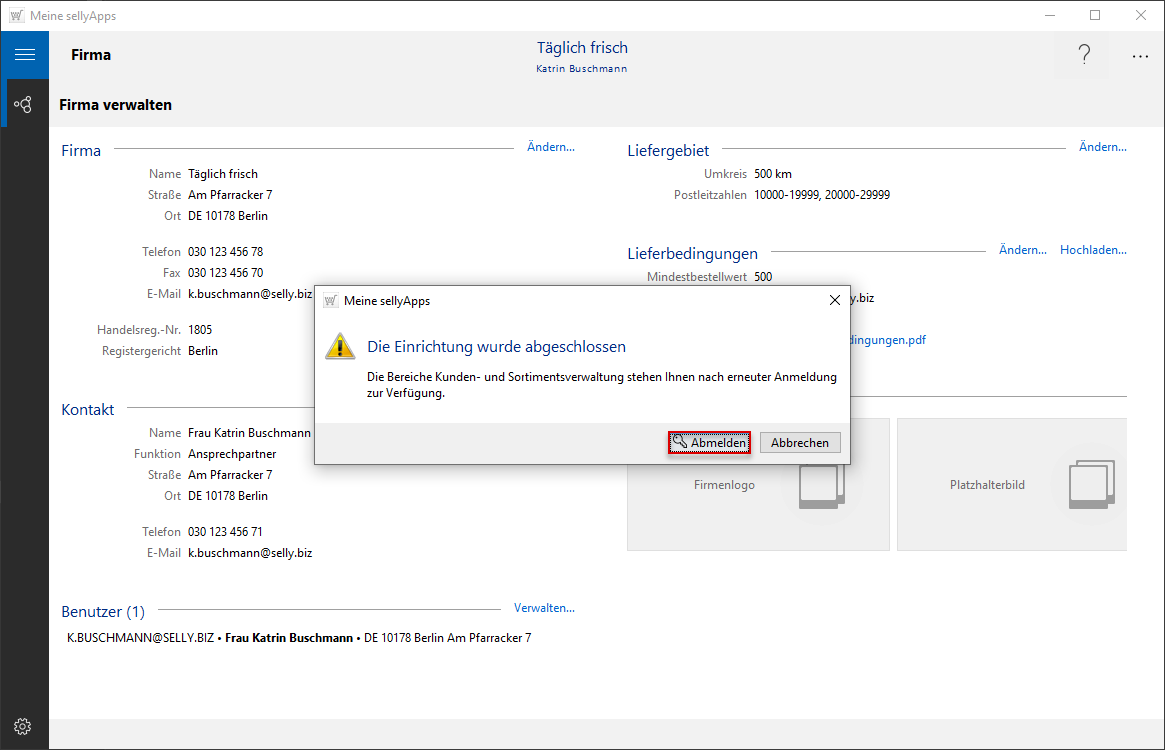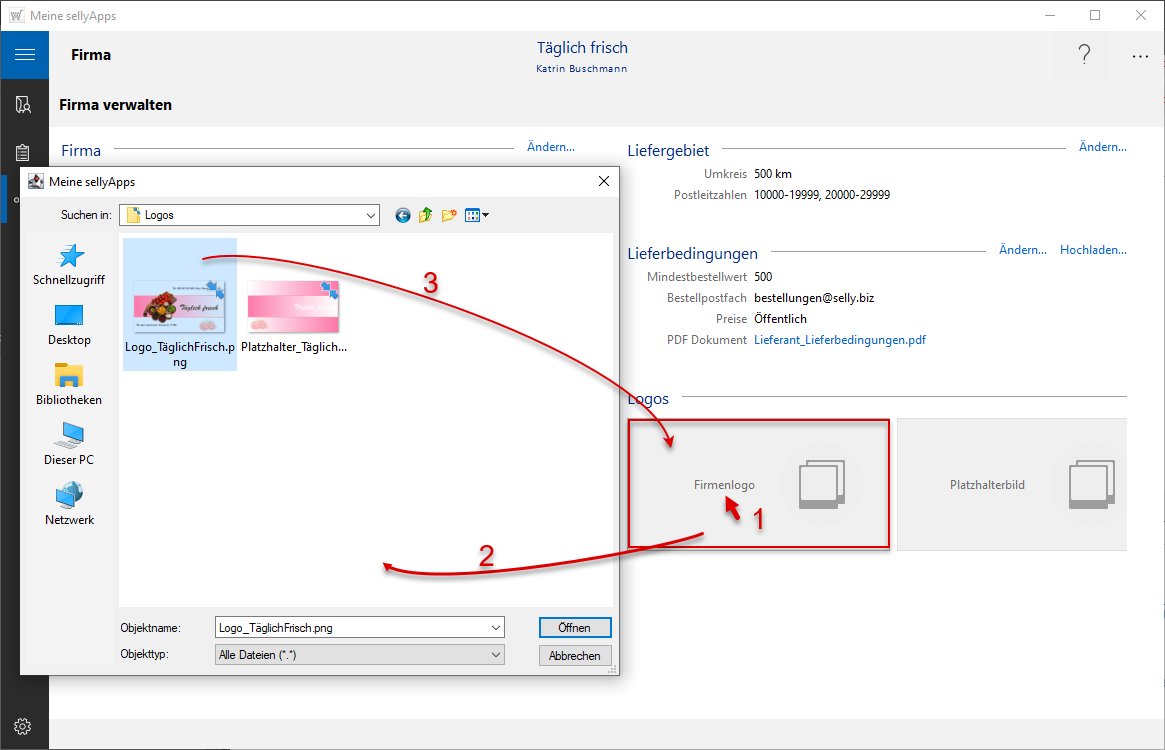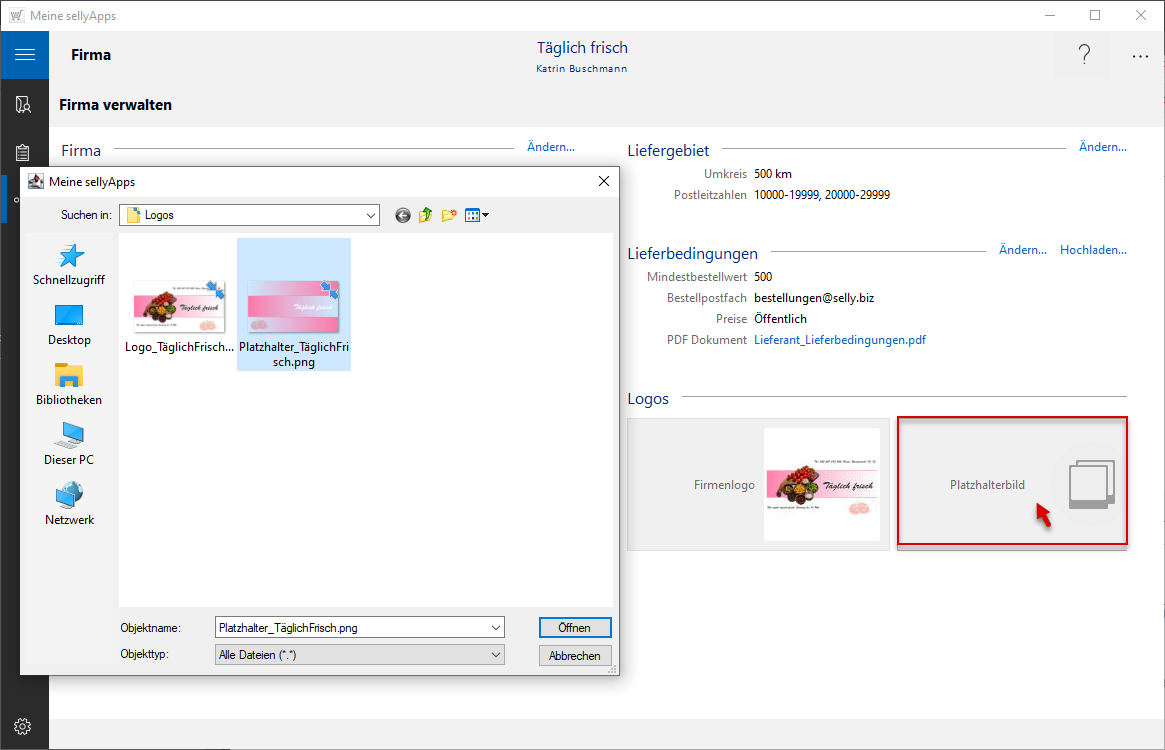![]()
online - Hilfe sellyoffer
Verwalten von Firmendaten
Kontaktdaten der Mitgliedsfirma und Ansprechpartner verwalten
Sie sehen jeweils die aus dem Registrierungsprozess übernommene Angaben, ergänzen bzw. ändern diese und schließen den Vorgang mit Klick auf [Speichern] ab. Nachfolgend sehen Sie die Angabe im Hauptfenster Firma.
Liefergebiet und Lieferbedingungen festlegen
Die Festlegung eines Mindestbestellwertes und die Einstellung, ob unbekannte Einkäufer Preise einsehen dürfen, sind optional. Die
Preise sind standardmäßig auf sichtbar gestellt.
Alle anderen Festlegungen sind Pflichtfelder und bedürfen eine Angabe bzw. Auswahl.
Umkreis
Im Feld Umkreis in km tragen Sie die Kilometerangabe ein, die Ihr Liefergebiet einschließt. Dabei ist die ungefähre Luftlinienentfernung zwischen Ihnen und dem Empfänger Ihrer Waren zu berücksichtigen. Diese Angabe ist optional, somit kann das Feld auch leer bleiben.
Postleitzahlen
Die Postleitzahlenbereiche oder auch einzelnen PLZ geben Sie in das gleichnamige Feld ein. Beachten Sie bitte den Hinweis im Dialog. Für eine Bereichsangabe z. B. alle PLZ die mit 1 beginnen, tragen Sie nur die 1 ein und vervollständigen die Bereichsangabe mit Klick auf [Hinzufügen]. Das Ergebnis ist die Angabe 10000-19999.
Im Bildbeispiel rechts wurde Potsdam und Umgebung mit der Eingabe der ersten zwei Ziffern als PLZ-Gebiet definiert. Somit wurde mit Eintragung der 14 und Klick auf [Hinzufügen] das Liefergebiet 14000-14999 in die Liste aufgenommen.
Bestellpostfach und Mindestbestellwert
Hier definieren Sie im Feld E-Mail Adresse (s. Markierung 1) das Zielpostfach für die Bestellungen Ihrer Kunden,
die Sie per E-Mail erhalten.
Im Feld Mindestbestellwert (s. Markierung 2) ist die Angabe in Euro einzutragen. Über diese Festlegung wird der Kunde beim Bestellvorgang informiert.
Öffentliche Preise
Mit der Aktivierung der Option Öffentliche Preise (s. Markierung 3) werden die Artikelpreise auch für unbekannte, somit für alle Einkäufer sichtbar, wenn es sich um ein öffentliches Sortiment handelt.
Die zusätzlichen Festlegungen der Lieferbedingungen werden im Fenster Firma dargestellt (s. Bild unten, rechts Markierung 1).
Sie hinterlegen hier Ihre Lieferbedingungen, indem Sie den Funktionslink Hochladen... anklicken, im Verzeichnis die zutreffende PDF-Datei (Adobe) auswählen und abschließend auf [Öffnen] klicken.
Der Dateiname wird im Fenster Firma dargestellt (s. Bild rechts, Markierung 2).
Benutzer verwalten
Beim Erststart sehen Sie nur Ihre Benutzerdaten in der Tabelle Benutzer der Firma (s. Markierung 1). Es gibt noch keinen weiteren Mitarbeitereintrag.
Aktualisierungen Ihrer Daten können Sie nach Klick auf Ändern... vornehmen (s. Markierung 2).
Im Bereich Rechte und Rollen (s. Markierung 3), sehen Sie den vordefinierten Funktionsumfang. Sie sind der Nutzer mit vollständigen
Administratorrechten für sellyoffer.
Zur Anlage von Benutzerdaten für einen weiteren Mitarbeiter, nutzen Sie die Schaltfläche [Neu...] (s. Markierung 4). Um bereits hinzugefügte Benutzerdaten zu entfernen und
damit dem dazugehörigen Mitarbeiter die Möglichkeit mit sellyoffer zu arbeiten zu entziehen, löschen Sie den zutreffenden Eintrag, nach Markierung, mit gleichnamiger Schaltfläche (s. Markierung 5).
Logos hochladen
Zusätzlich zu Ihrem Firmenlogo können Sie ein sogenanntes Platzhalterbild definieren. Dieses wird bei allen Artikeln, denen kein Artikelbild zugeordnet wurde, angezeigt.
Mit Klick in den jeweiligen Logobereich (s. Markierung 1) erhalten Sie die Möglichkeit zur Auswahl der entsprechenden Bilddatei (s. Markierung 2+3) . Speichern Sie Ihre Auswahl wird die Datei im Fenster Firma angezeigt.
Sie können die Bildformate png, jpg und gif verwenden.